Antes de ensinar como recuperar senha do e-mail institucional classroom, vou explicar rapidamente o que é o Google Classroom, ou Google Sala de Aula, pois eu mesma não sabia do que se tratava até escrever este artigo.
A Google possui uma plataforma de sala de aula online que permite encontros virtuais para aulas remotas. Ela é de graça para os seus usuários e está disponível para computador e dispositivos móveis com sistema Android e iOS.
Nesta plataforma, o professor pode criar turmas, pode passar tarefas, enviar notas e feedbacks, como se fosse uma sala de aula mesmo. Na versão usada pelos alunos, existem abas com funções de mural, onde podem acompanhar aulas já criadas; atividade, com tarefas pendentes ou concluídas e notas; e pessoas, onde pode ver os colegas que também estão na turma.
Pela agenda virtual do Google, os professores organizam o horário das aulas em tempo real, mas caso o aluno tenha algum problema e não possa comparecer, o conteúdo salvo é disponibilizado na sala virtual.
Vejamos agora como proceder caso você esqueça seu e-mail para entrar no Google sala de aula, ou senha do e-mail do Google sala de aula. Caso tenha esquecido seu e-mail, pode pedir auxílio para o administrador responsável pela sua sala, ou tentar fazer login com cada uma de suas contas até descobrir qual é a correta.
Já no caso de precisar recuperar senha do e-mail institucional classroom, há duas possíveis soluções. Alunos ou professores que usem conta do Google Classroom precisam entrar em contato com o administrador para solicitar uma nova senha.
Seu administrador pode ser a pessoa responsável pela criação do seu e-mail do Google sala de aula, alguém da TI ou da administração da escola, ou ainda o responsável pelo site da instituição. É bom saber quem é e ter o contato desse administrador sempre à mão.
Já os professores e alunos que utilizam uma conta do Google pessoal, não através da escola, podem redefinir sua senha sozinhos através da recuperação de conta Google.
Caso você não saiba seu Google Classroom e-mail institucional, entre em contato com o administrador da sua sala para que seja informado.
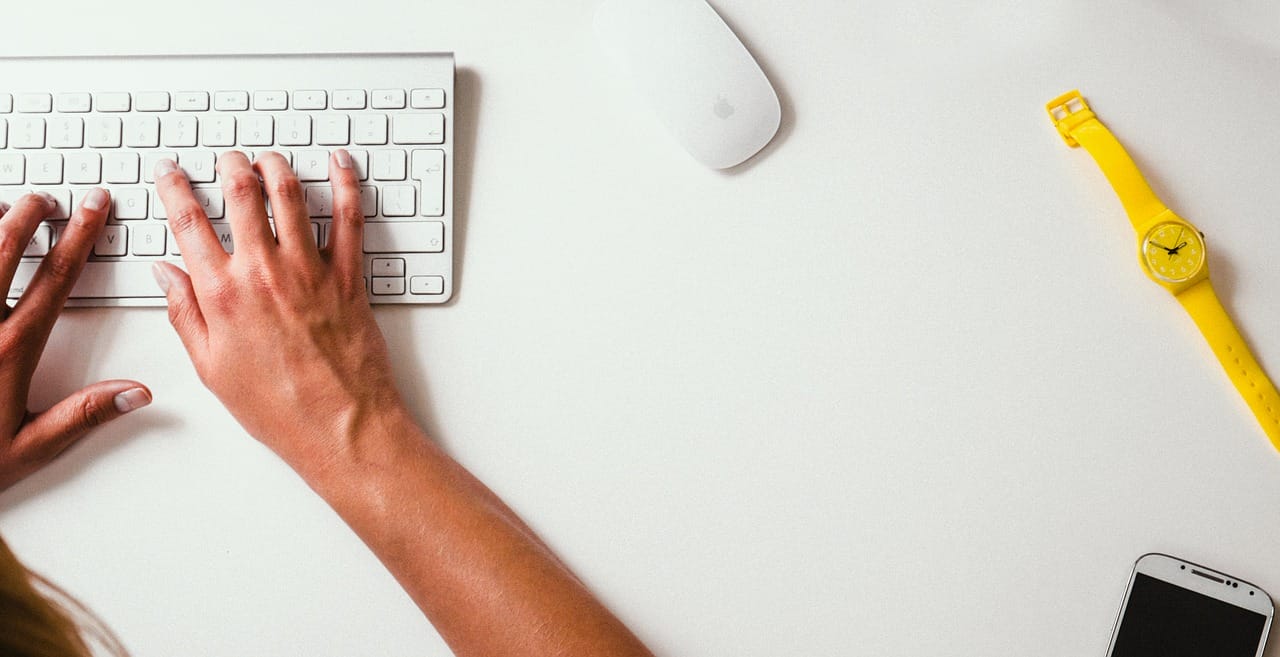
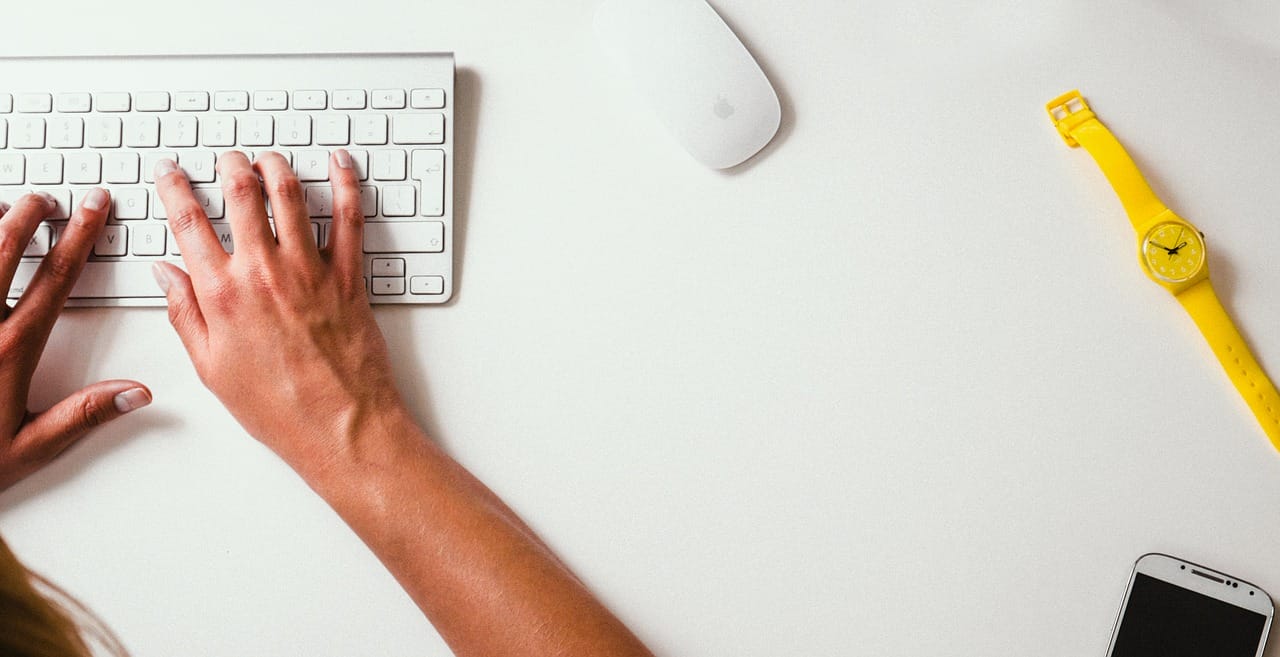
Saiba Como Acessar O Google Classroom Com E-mail Institucional
Entrar no Google Classroom com e-mail institucional permite ver áreas com algumas diferenças quando se trata de administrador, professor e aluno.
O processo de como acessar o Google Classroom com e-mail institucional e realizar o login é o mesmo. Você, professor ou aluno, pode acessar a plataforma pelo site ou usando o aplicativo em seu aparelho de telefone celular.
Existem três tipos de conta. Uma delas é a conta escolar, conta do Google Workspace for Education. Essa conta é criada pela escola credenciada, ou seja, você não tem como criar um e-mail institucional no Google Classroom sozinho. O e-mail classroom aluno, por exemplo, possui formato específico.
Já a conta do Google pessoal pode ser criada pelo próprio aluno ou pelo responsável legal e que pode também ser utilizada fora do ambiente escolar, em qualquer dispositivo remoto.
Qual e-mail para entrar no Google Classroom é melhor, não sei responder. Acredito que o e-mail institucional facilite o acesso por ser vinculado diretamente à plataforma.
A conta do Google Workspace é de responsabilidade do administrador da organização. Ou seja, o administrador é quem controla o ambiente.
Os alunos e professores não têm autonomia para alterar funções, por isso é preciso atenção ao fazer sua identificação. Caso um professor se identifique como aluno ou vice-versa, será preciso que seja solicitado ao administrador que faça a alteração manualmente.
Após essa breve explicação sobre as variações dos tipos de conta, vamos ao que realmente interessa, como como entrar no classroom com e-mail institucional.
Em primeiro lugar, é preciso um dispositivo com acesso à Internet para fazer o login. Entre no endereço do Classroom e acompanhe junto comigo o passo a passo abaixo para fazer seu primeiro login.
- Já no ambiente do classroom, entre no Google Sala de Aula;
- No quadro de login, digite o e-mail para entrar no Google Classroom. Clique no botão Next, ou Próximo se a versão estiver em português, para avançar;
- Nesta janela, escreva sua senha personalizada (onde está escrito Enter your password) e avance no botão azul Next (ou próximo);
- Informe se você é aluno ou professor. O aluno é a opção que está à esquerda e o professor à direita. Caso não esteja usando um e-mail do classroom, essa opção não será exibida;
- Pronto. Agora siga as instruções para os primeiros passos dentro da plataforma.
Para entrar através do aplicativo, é preciso em primeiro lugar baixar. Ele está disponível para as versões Android, na Google Play Store e iOS, na App Store.
Com o aplicativo devidamente instalado em seu smartphone, abra e faça o login conforme ensinado acima, no computador. O processo é exatamente o mesmo, só que ao contrário.
Ao entrar pela primeira vez através do App, você irá começar adicionando sua conta. Abra o aplicativo e clique em Get Started (Primeiros passos, se a versão estiver em português).
Clique na frase Create account (criar conta), caso não tenha uma conta. Caso já tenha, apenas informe seu e-mail e avance no botão Next (Próximo) para continuar com o login, da mesma forma que orientado pelo computador, no passo a passo ensinado acima.
Qualquer dificuldade na instalação do aplicativo, ou mesmo no computador, há um suporte do Google Sala de Aula disponível para consulta.
Dica: Se você, assim como eu, possui mais de uma conta Google, lembre de verificar com qual está logado. Vá até a parte superior da tela inicial (ou na imagem do seu perfil) e altere caso não seja o e-mail institucional Google Classroom.
Caso queira entrar em outra área da sala, vá até o menu. Lá você encontra as suas turmas disponíveis, a agenda, configurações e outros.
Mas e se eu esqueci o e-mail do Google Classroom? Pode ser que você tenha problemas para fazer seu login. Caso seja um e-mail Google, mas não especificamente, é preciso que entre no Gmail e redefina sua senha antes de tentar fazer o login no classroom.
Outros erros que podem ocorrer é o administrador não ter ativado o Google Sala de Aula, ou ele ter desativado o serviço. Para resolver o problema, é preciso entrar em contato com o administrador.
Pode ser também que você esteja tentando entrar com o e-mail errado, para isso, saia e faça o login novamente. Pode ser que precise adicionar a conta nova, se estiver usando o aplicativo no celular e não o computador.
Quando os professores entram pela primeira vez, é preciso criar suas turmas. Para isso, precisa inserir as informações da sala e convidar os alunos compartilhando o código para acesso da classe ou enviando convite por e-mail. Os alunos só poderão acessar através do convite.
Eu não tenho nenhuma turma no Google Sala de Aula, mas fiz login para mostrar como é o visual da plataforma.
Como não tenho classe nenhuma, cliquei em “Participe da sua primeira turma”, pois é o que deve fazer quem ainda não usa a plataforma.
Nesta página o aluno deve informar o código da turma passado pelo professor para que ela seja liberada e passe a ficar disponível na página principal. Lembre-se de usar a conta que foi cadastrada pelo professor, ou o código não será reconhecido.
Este artigo é meramente informativo, ou seja, não possui qualquer vínculo com a empresa que oferece o serviço, o que, por acaso, poderá ser citado no decorrer do artigo. Não isentamos a busca de informações no site oficial da operadora.
